Microsoft Windows 7, alles wat Vista niet was

Microsoft lanceert vandaag Windows 7, amper drie jaar na het verschijnen van Windows Vista. Dat besturingssysteem moest een triomf worden, maar werd heel slecht ontvangen door consumenten en bedrijven. Benieuwd of Windows 7 dat allemaal goed kan maken. Wie hoopt op grote vernieuwingen en revolutionaire technologieën komt een beetje bedrogen uit. Het kloppende hart van Windows 7 is hetzelfde als dat van Vista. Maar laat je niet misleiden. Microsoft heeft heel hard gewerkt aan deze Windows, en dat merk je. Eigenlijk is Windows 7 wat Vista had moeten zijn om een succes te worden. Alle vernieuwingen opsommen is onmogelijk. Windows is nu eenmaal een besturingssysteem en dat wil zeggen: zeer complexe software. Maar we kunnen wel de belangrijkste op een rijtje zetten. Sneller Als één ding meteen opvalt, dan is het wel dit: Windows 7 is rap. Menuutjes openen meteen, bestanden kopiëren bliksemsnel en het typische 'wat is die pc nu toch allemaal aan het doen?'-gevoel ontbreekt. De...
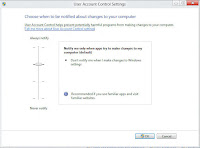+Windows+8.jpg)

